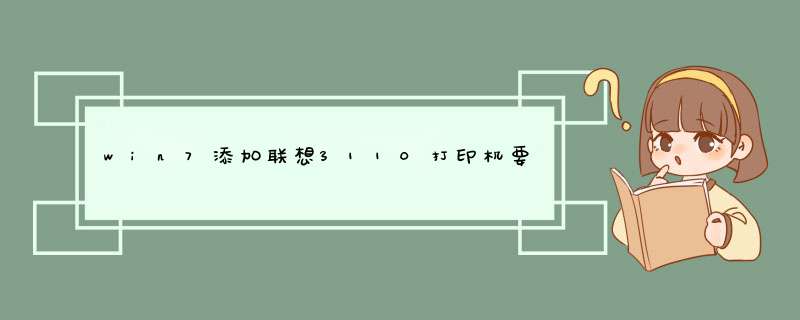
可以利用驱动精灵自动检索驱动并安装,以HP为例步骤如下:
1、将打印机的USB传输线连到计算机上,打开打印机电源;
2、打开驱动精灵;
3、点击“驱动程序”,开始自动检测及检索;
4、找到 ”HP LaserJet 1s012“ ,点击“ 安装”
3110在官方没有WIN7的驱动,这个打印机型号有点老,试试驱动精灵能不能安装上驱动吧,如果不行的话只有最后一个方法,通过400-810-1234咨询联想技术部门看有没有解决方法。
Win7系统如何安装打印机:
1、在桌面空白的地方,右击选择“个性化”,图1所示;或者点击开始菜单,图2所示;
2、点击进入控制面板主页,点击设备和打印机图标,如图3所示;或者从开始菜单面板的右侧,找到设备和打印机,点击进入,如图4所示:
3、前两种步骤,到这步已经融为一起,点击“添加打印机”,如图所示:
4、选择其中一种打印机类型,建议用第二种,不过还是要根据实际情况而定,点击下一步;
5、系统搜索的打印机名称会,红框中显示,但如果你的打印机不在列表中,可以选择下一个绿色剪头的标题“我需要的打印机不在列表中”点击下一步;
6、输入你的打印机设备名称,点击浏览;
7、选择你的打印机名称,点击选择;
8、接着选择连接名称,点击选择;
9、这时你的打印机名称和链接名称,就在红色框框里面了,点击下一步;
10、正在连接中,请稍候;点击安装驱动程序;打印机正在安装,请稍候;
11、现在打印机已成功的安装了,点击下一步;
12、点击打印测试页,看看打印机是否已成功安装,或者点击“完成”;
13、再回到“添加打印机”页面,你看多了一个连接的设备,图中打勾的设备就是刚刚安装的打印机设备,可以开始打印啦!
欢迎分享,转载请注明来源:内存溢出

 微信扫一扫
微信扫一扫
 支付宝扫一扫
支付宝扫一扫
评论列表(0条)